Trong kỷ nguyên số hóa, nhu cầu chỉnh sửa video cơ bản trở nên phổ biến hơn bao giờ hết. Tuy nhiên, nhiều phần mềm chỉnh sửa video chuyên nghiệp thường rất nặng, dễ gây treo hệ thống hoặc yêu cầu trả phí theo gói thuê bao định kỳ. May mắn thay, Omni Tools xuất hiện như một giải pháp thay thế mạnh mẽ, cho phép bạn chỉnh sửa video theo nhiều cách khác nhau ngay trên trình duyệt web mà hoàn toàn miễn phí. Đây là một công cụ mã nguồn mở, không chỉ cung cấp các tính năng chỉnh sửa video mà còn bao gồm cả công cụ chỉnh sửa ảnh có thể sánh ngang với các tác vụ Photoshop cơ bản và công cụ PDF. Việc có một công cụ chỉnh sửa video trên trình duyệt, mã nguồn mở như Omni Tools mang lại nhiều lợi ích đáng kể, bao gồm khả năng truy cập tốt hơn và bảo mật quyền riêng tư cao hơn, đặc biệt khi so sánh với các ứng dụng có chính sách quyền riêng tư đáng lo ngại.
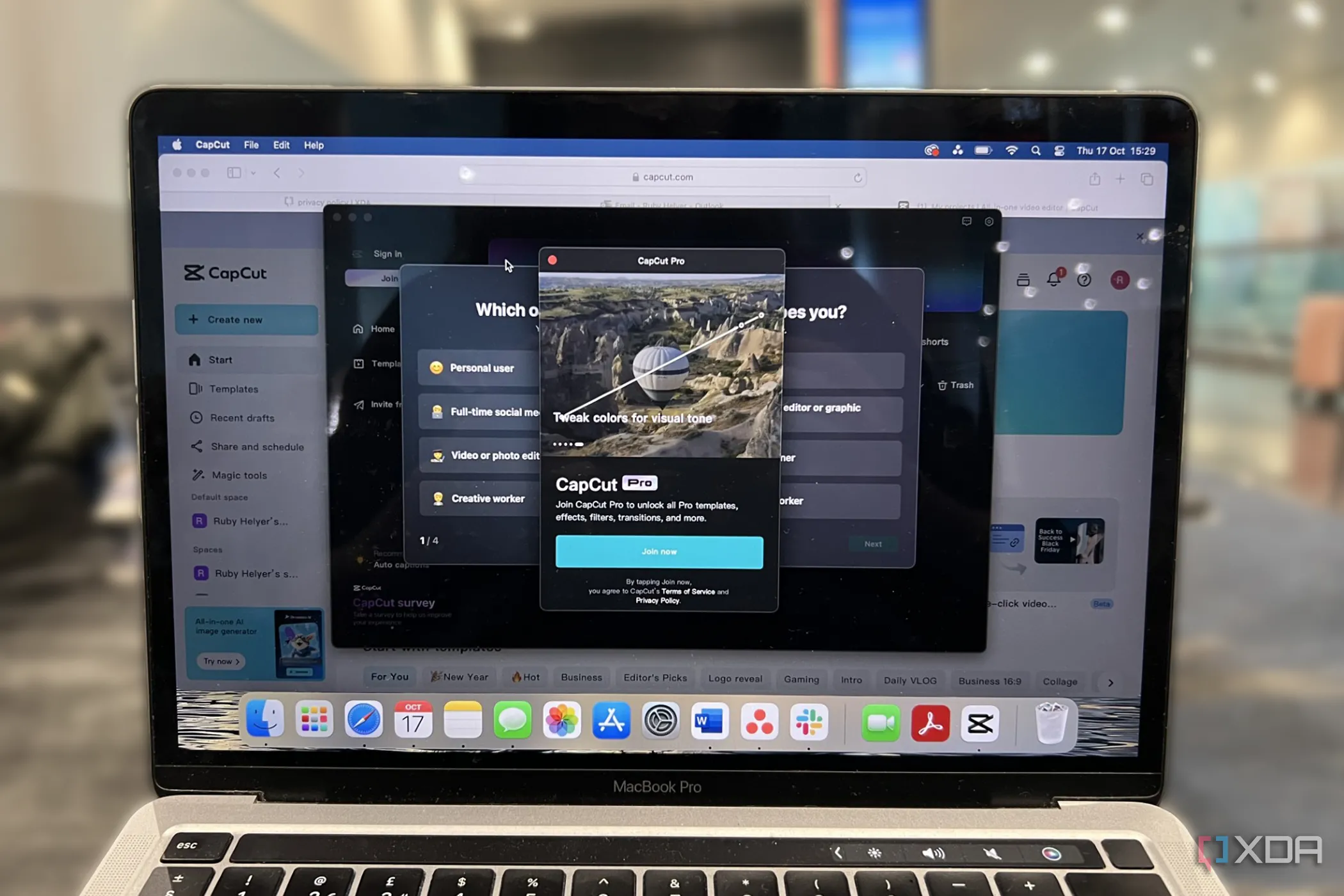 Giao diện ứng dụng CapCut trên MacBook Pro, minh họa công cụ chỉnh sửa video phổ biến
Giao diện ứng dụng CapCut trên MacBook Pro, minh họa công cụ chỉnh sửa video phổ biến
Cắt Video Nhanh Chóng và Chính Xác
Rút ngắn clip video dễ dàng
Khi cần cắt video, tôi nhận thấy Omni Tools cung cấp độ chính xác cao và giao diện làm việc gọn gàng hơn, đồng thời tích hợp nhiều công cụ khác vào cùng một nơi. Quá trình này vô cùng đơn giản: bạn chỉ cần tải video của mình lên Omni Tools. Video gốc đã tải lên sẽ hiển thị ở bên trái, và hộp bên phải sẽ chứa video đã được cắt.
Để cắt video, hãy sử dụng thanh trượt dòng thời gian bên dưới video để kéo từ đầu hoặc cuối. Nếu bạn cần độ chính xác cao hơn, bạn có thể nhập trực tiếp các mốc thời gian cụ thể vào các ô bên dưới video. Việc nhập mốc thời gian này rất hữu ích nếu bạn gặp khó khăn khi dùng ngón tay để kéo thanh trượt đến một điểm chính xác. Bạn có thể đặt điểm bắt đầu hoặc kết thúc cụ thể để cắt chính xác các phần mong muốn của video. Sau khi hoàn tất, video đã cắt sẽ xuất hiện trong hộp bên phải, sẵn sàng để bạn tải về.
Thay Đổi Tốc Độ Video Linh Hoạt
Tăng tốc hoặc làm chậm video
Việc cắt bỏ các phần của video đôi khi có thể làm mất quá nhiều ngữ cảnh. Thay vào đó, việc tăng tốc độ video lên một chút sẽ không gây nhiều khác biệt, nhưng vẫn giúp video của tôi nằm trong khung thời gian cho phép – điều này rất tuyệt vời cho các YouTube Shorts với giới hạn 1 phút. Ngoài ra, việc tăng hoặc giảm tốc độ video cũng có thể là một lựa chọn sáng tạo hơn là một yêu cầu về thời lượng.
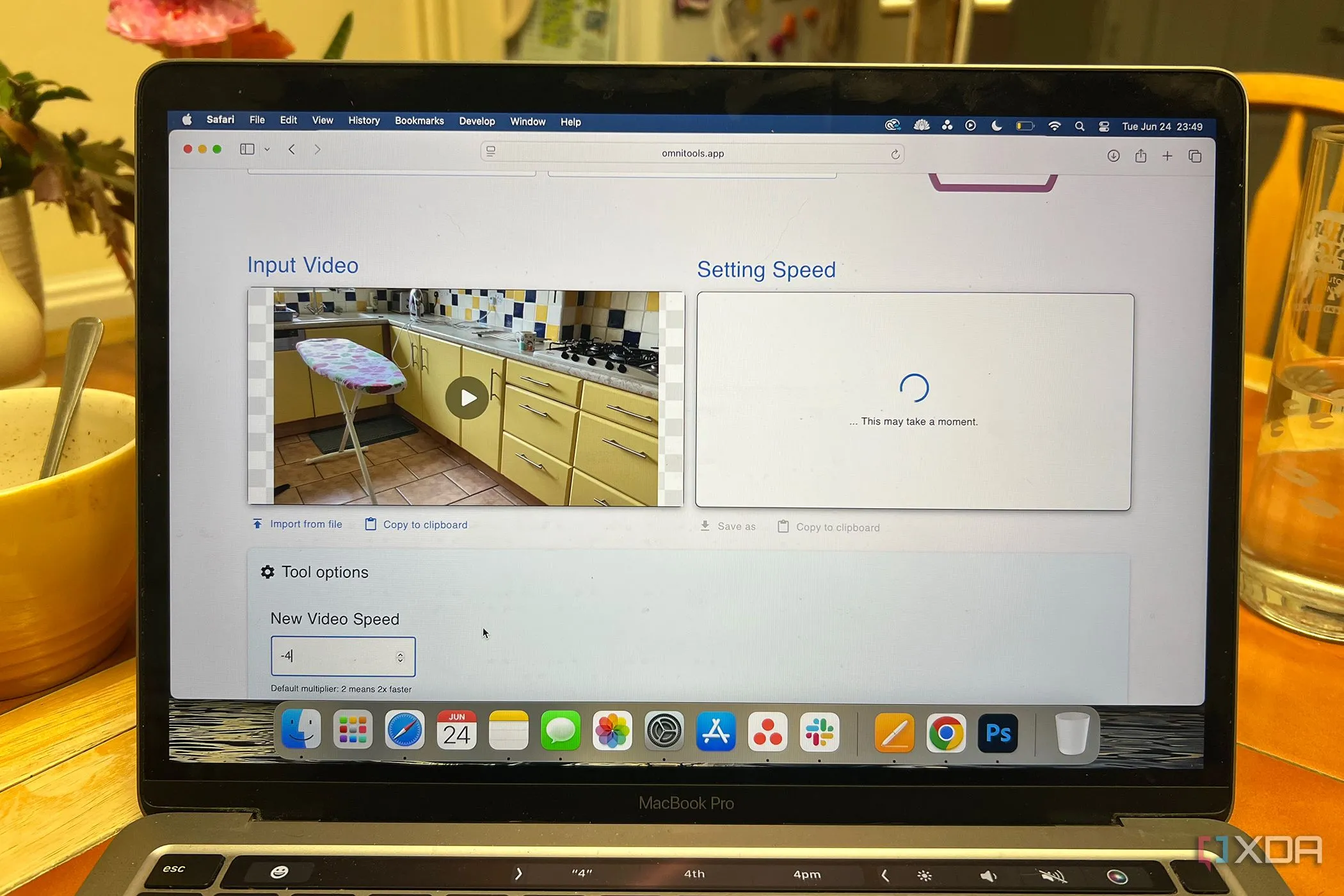 Giao diện công cụ thay đổi tốc độ video của Omni Tools với tùy chọn điều chỉnh tốc độ
Giao diện công cụ thay đổi tốc độ video của Omni Tools với tùy chọn điều chỉnh tốc độ
Omni Tools cho phép bạn tăng hoặc giảm tốc độ video với vô số mức độ khác nhau. Việc áp dụng thay đổi tốc độ rất dễ dàng. Trong ô bên dưới trình tải lên, có một con số với các nút mũi tên lên và xuống. Mặc định là “hai”, tức là nhanh gấp đôi, nhưng bạn có thể dễ dàng chỉnh sửa. Ví dụ, bạn có thể đặt video của mình nhanh hơn 432 lần so với bản gốc (mặc dù tôi không khuyến nghị điều đó) hoặc chậm hơn -8 lần.
Bạn có thể phải đợi từ vài giây đến vài phút để video mới nhanh hơn hoặc chậm hơn của bạn xuất hiện. Công cụ này không tức thì như một số công cụ khác trong Omni Tools.
Cắt Khung Hình Video (Crop) để Tập Trung Nội Dung
Tập trung vào các khu vực cụ thể trong khung hình
Đôi khi, việc điều chỉnh khung hình video là cần thiết để tập trung vào ngữ cảnh hoặc nhấn mạnh một phần cụ thể của nó. Hãy sử dụng công cụ cắt khung hình (crop) của Omni Tools cho mục đích này.
Thay vì kéo chuột trên khu vực bạn muốn cắt, bạn sẽ nhập tọa độ. Điều này có thể mất vài lần thử để thực hiện chính xác, nhưng bạn có thể thử nghiệm với các cài đặt mặc định để ước lượng vị trí các đường cắt trước khi nhập lại tọa độ X và Y của riêng mình.
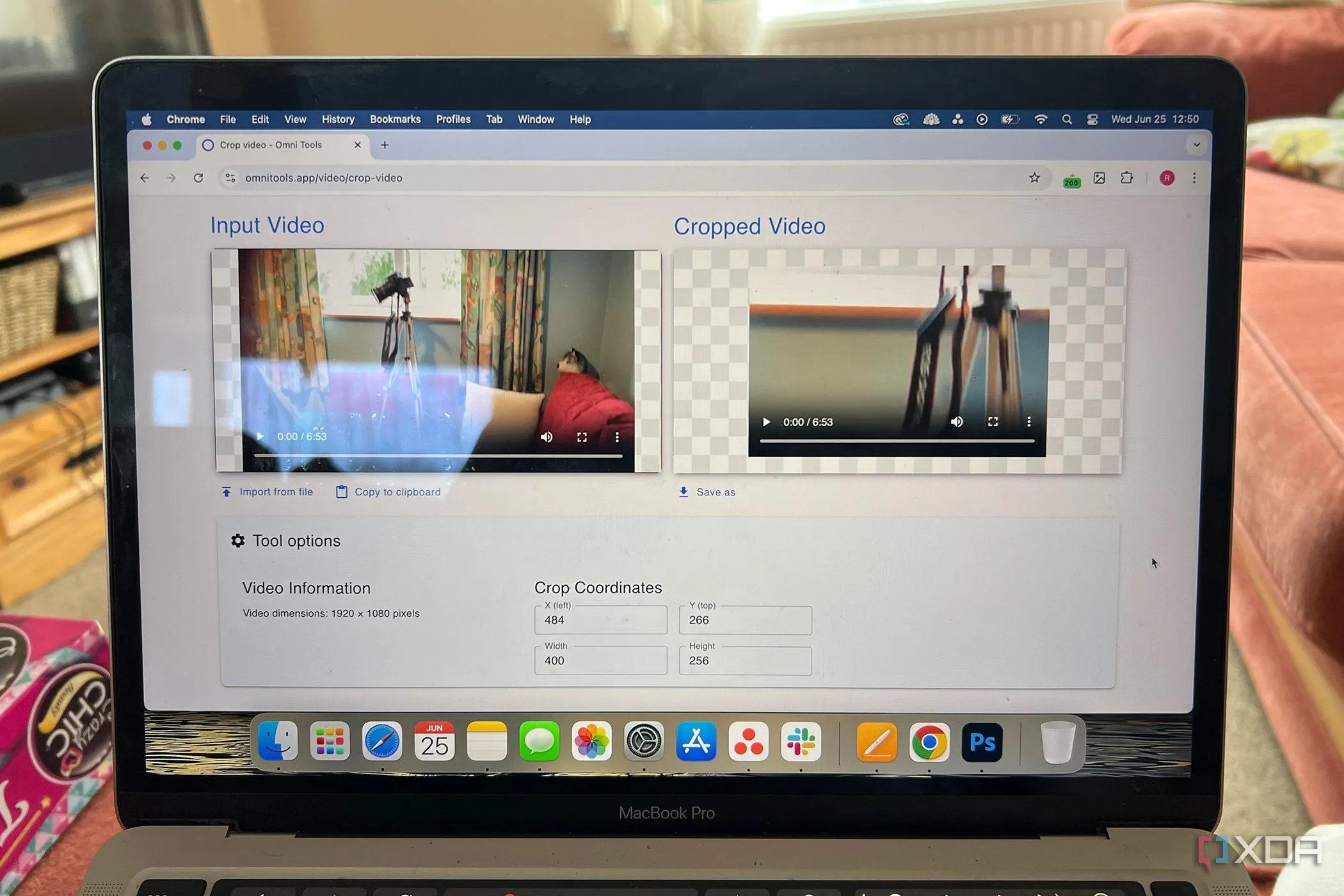 Công cụ cắt khung hình video (crop) của Omni Tools hiển thị các trường nhập tọa độ
Công cụ cắt khung hình video (crop) của Omni Tools hiển thị các trường nhập tọa độ
Có bốn ô bên dưới trình tải video: tọa độ X (trái) và Y (trên) để đặt hộp cắt, và hai ô còn lại dành cho chiều rộng và chiều cao mới của video đã cắt. Công cụ cũng hiển thị kích thước gốc bên dưới trình tải lên, giúp bạn biết được mình sẽ cắt bỏ bao nhiêu.
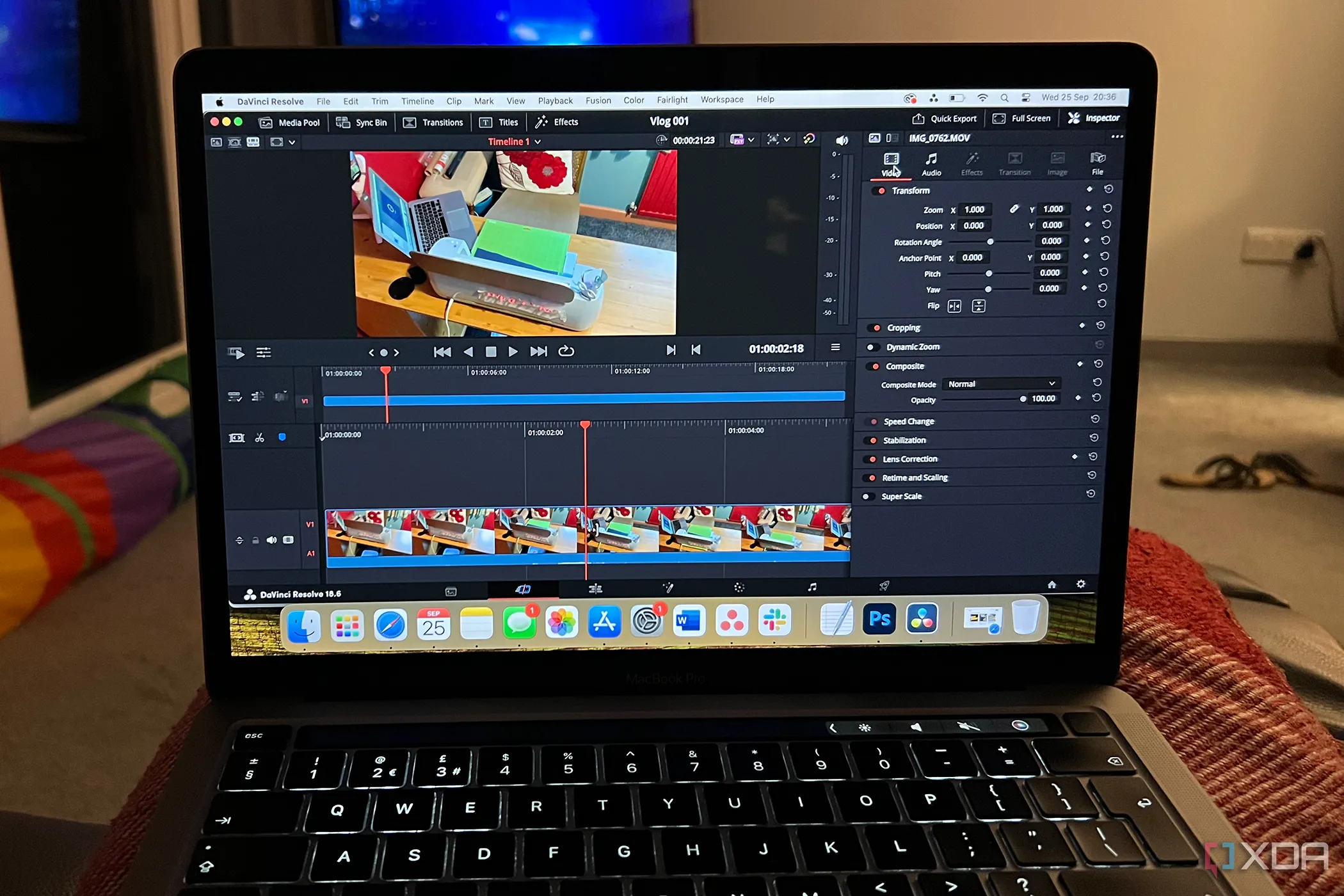 Phần mềm chỉnh sửa video chuyên nghiệp DaVinci Resolve trên MacBook
Phần mềm chỉnh sửa video chuyên nghiệp DaVinci Resolve trên MacBook
Lặp Video (Loop) Tạo Hiệu Ứng Bất Tận
Tự động phát lại video
Việc lặp lại video mang lại lợi ích khi bạn muốn chia sẻ các clip ngắn mà mọi người xem toàn bộ, thay vì bỏ qua. Tính năng này hoạt động hiệu quả cho các video hài hước hoặc video hành động nhanh, ngắn gọn và nhiều chi tiết. Bạn cũng có thể lặp lại video nếu sử dụng nó làm hình nền hoặc âm thanh phụ trợ – ví dụ như một màn hình lò sưởi cháy rực – để đảm bảo video không kết thúc quá sớm.
Công cụ lặp video của Omni Tools mất một chút thời gian để xử lý. Tôi đã tải lên một video dài 22 giây và cài đặt lặp 3 lần, làm cho video dài hơn một phút một chút. Quá trình xử lý mất khoảng mười phút.
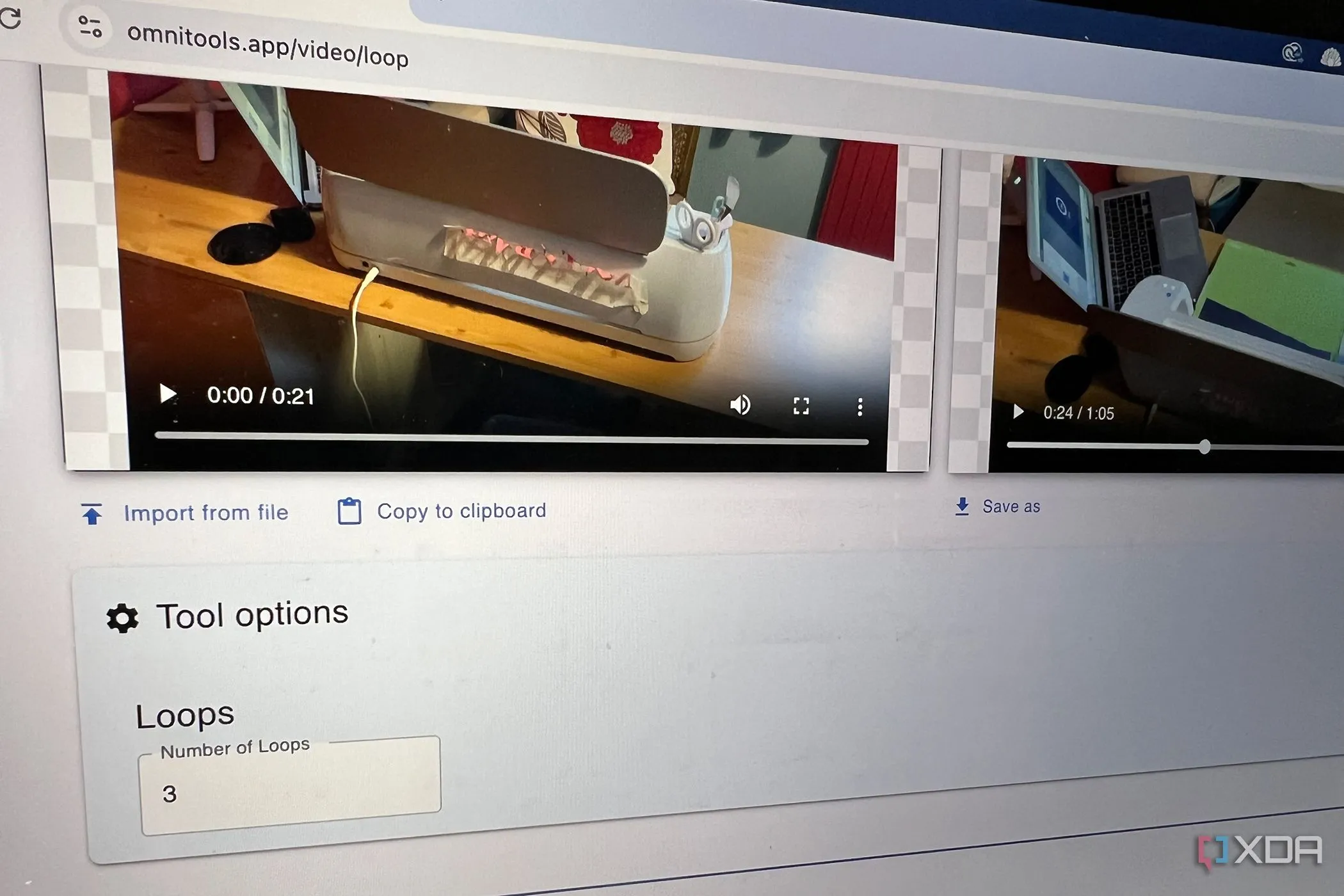 Cài đặt và kết quả của công cụ lặp video (loop) trong Omni Tools
Cài đặt và kết quả của công cụ lặp video (loop) trong Omni Tools
Nếu bạn không ngại chờ đợi, việc thực hiện rất dễ dàng. Chỉ cần tải video của bạn lên, và bên dưới, chọn số lần bạn muốn video lặp lại. Sau khi xử lý xong, bạn sẽ có thể xem và tải xuống video đã được lặp của mình.
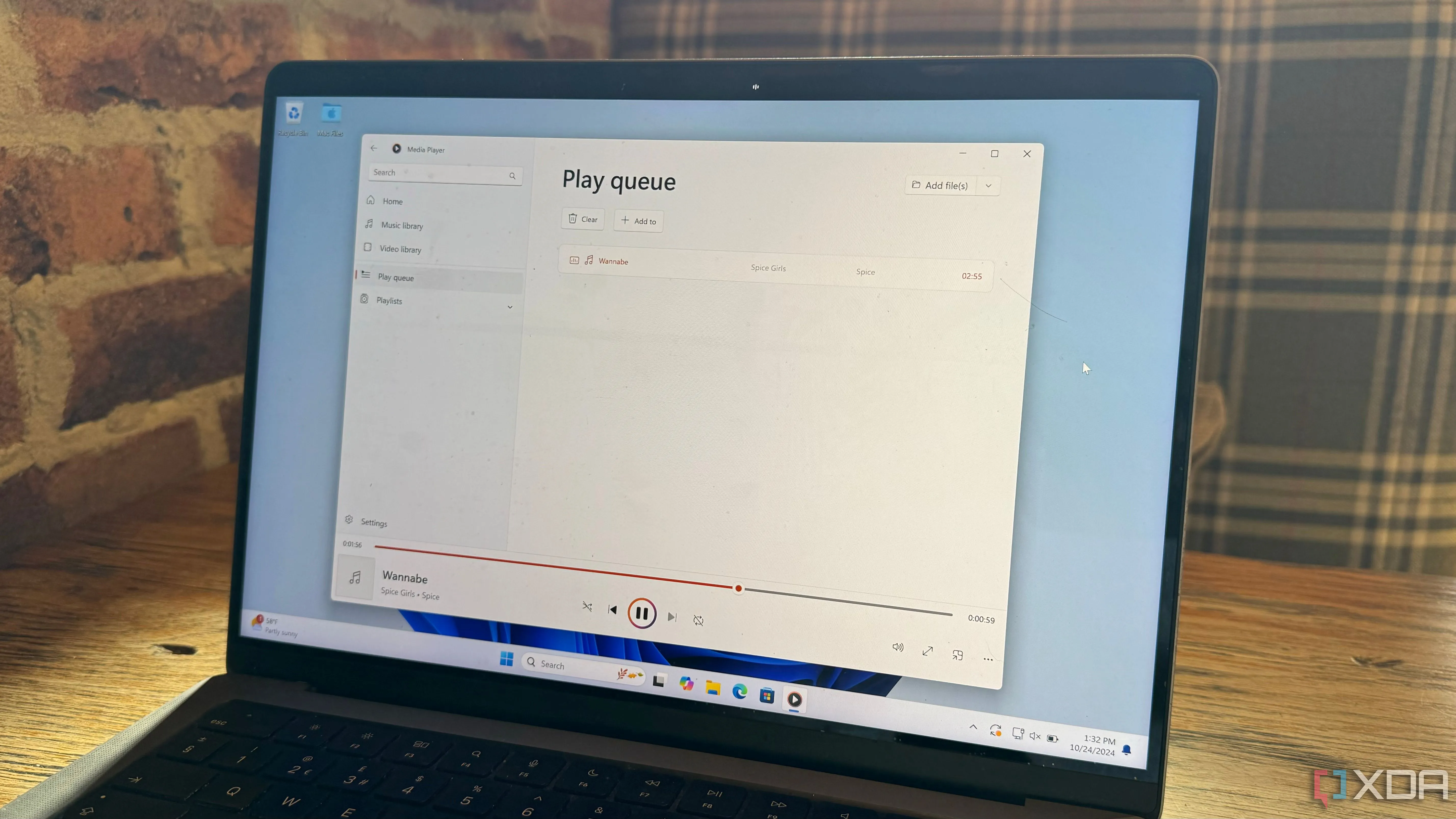 Giao diện Windows Media Player trên Windows 11
Giao diện Windows Media Player trên Windows 11
Lật Video (Flip) Khắc Phục Lỗi Gương Phản Chiếu
Trong thời đại mà camera trước được sử dụng hàng ngày để quay video, nhiều video thường bị lật hoặc phản chiếu. Điều này hầu như không thành vấn đề, nhưng nếu video của bạn có bất kỳ văn bản nào – như họa tiết trên quần áo hoặc biển báo trong nền – thì hiệu ứng phản chiếu sẽ dễ dàng bị nhận ra.
Sử dụng Omni Tools, bạn có thể nhanh chóng phản chiếu hoặc lật video theo chiều ngang, điều này sẽ đảo ngược hiệu ứng gương, hoặc theo chiều dọc nếu bạn muốn video của mình lộn ngược vì bất kỳ lý do gì.
Công cụ này hoạt động nhanh chóng và hiệu quả, đảm bảo video của bạn được định hướng chính xác cho người xem. Đơn giản chỉ cần tải video của bạn lên và chọn từ các nút radio bên dưới xem bạn muốn lật ngang hay lật dọc. Kết quả gần như tức thì.
Nén Video Giảm Dung Lượng Mà Vẫn Giữ Chất Lượng Tốt
Các tệp video có thể chiếm rất nhiều dung lượng, đôi khi mất vài giây hoặc thậm chí vài phút để tải để xem hoặc tải xuống. Đối với một video gia đình thông thường, chất lượng HD, 4K, 8K hoặc cao hơn không quá quan trọng. Nén video của bạn bằng Omni Tools cho phép bạn giữ nguyên chất lượng video trong khi giảm kích thước của nó. Điều này giúp tốc độ tải nhanh hơn và tốn ít dung lượng lưu trữ hơn trên hệ thống của bạn.
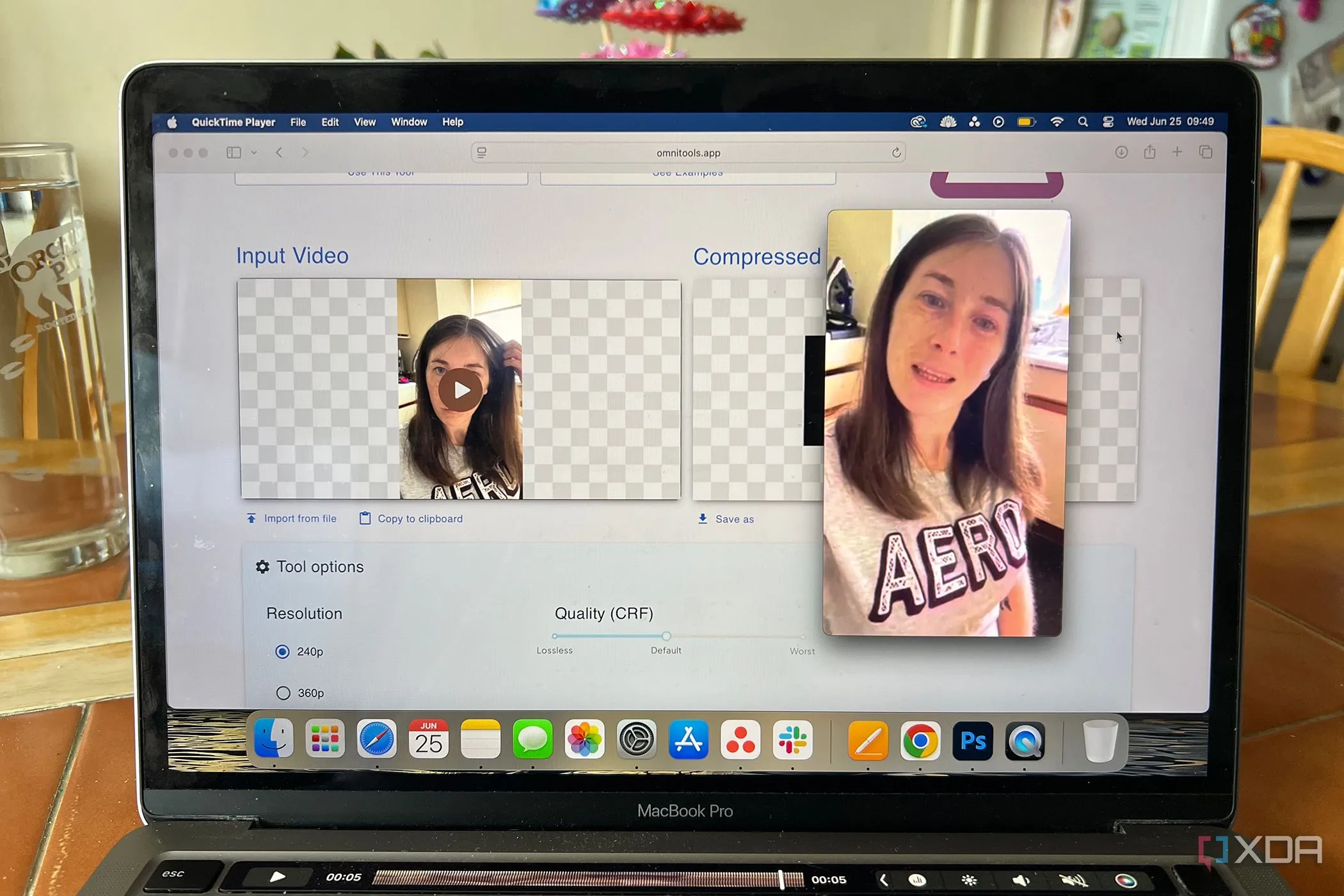 Giao diện công cụ nén video của Omni Tools với tùy chọn độ phân giải và chất lượng
Giao diện công cụ nén video của Omni Tools với tùy chọn độ phân giải và chất lượng
Bạn có thể tải video của mình lên ở các định dạng phổ biến như MP4, WebM và OGG. Bạn có thể chọn từ năm kích thước độ phân giải – 240p, 360p, 480p (mặc định), 720p và 1080p – và chọn mức độ bảo toàn chất lượng trên thanh trượt, từ không mất dữ liệu (lossless) đến mặc định (default) hoặc tệ nhất (worst). Các độ phân giải thấp hơn đương nhiên sẽ có chất lượng kém hơn, tùy thuộc vào kích thước mà bạn hiển thị video.
 Thiết bị lưu trữ mạng Ugreen NAS 6, minh họa giải pháp sao lưu
Thiết bị lưu trữ mạng Ugreen NAS 6, minh họa giải pháp sao lưu
Xoay Video (Rotate) Đúng Hướng Xem
Với các tùy chọn nút radio 90, 180 và 270 độ để xoay video, bạn không còn phải chia sẻ các video quay tại nhà mà phải vẹo cổ để xem đúng hướng.
Công cụ xoay mất vài giây để xử lý video của bạn, và bản xem trước trong Omni Tools không cho phép bạn xem trực tiếp trong công cụ. Nhưng việc chọn “Lưu dưới dạng” (Save as) sẽ nhanh chóng cho phép bạn tải xuống video đã xoay của mình. Bạn sẽ nhận thấy không có sự mất chất lượng trong tính năng này, vì vậy sự khác biệt duy nhất là video của bạn hiện đã được định hướng chính xác.
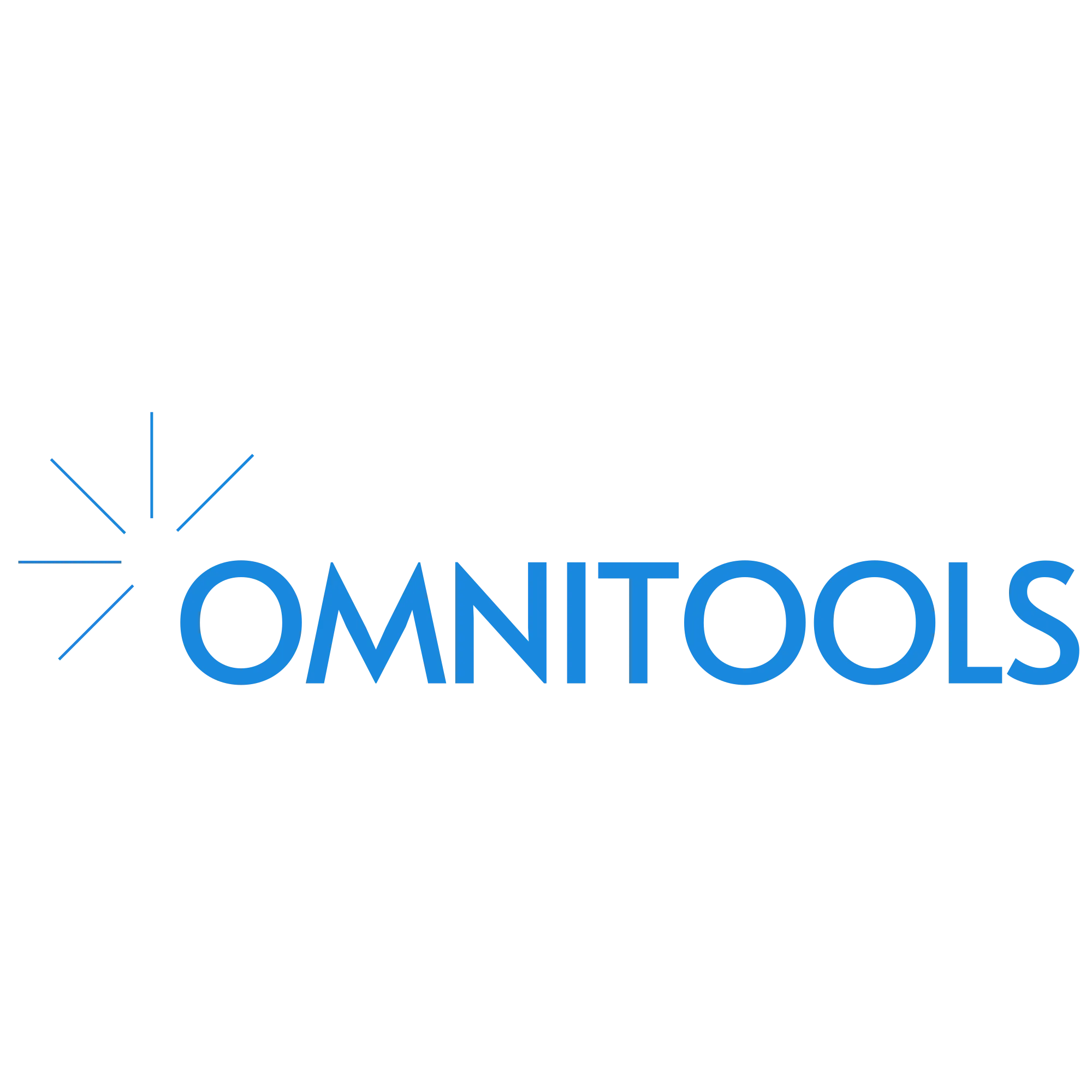 Logo của Omni Tools, một công cụ chỉnh sửa video trực tuyến miễn phí
Logo của Omni Tools, một công cụ chỉnh sửa video trực tuyến miễn phí
Chỉnh sửa video dễ dàng ngay trên trình duyệt của bạn
Omni Tools cung cấp một bộ sưu tập các công cụ chỉnh sửa video vô cùng hữu ích. Mặc dù bạn không thể thực hiện các tác vụ chỉnh sửa video chuyên sâu như chỉnh màu (color grading) hay thêm hoạt ảnh, nhưng những tính năng này vẫn là cách tốt nhất và tiện lợi nhất để đáp ứng các nhu cầu chỉnh sửa video cơ bản của bạn. Thông thường, các trình chỉnh sửa video miễn phí có thể chỉ cho phép một hoặc hai tính năng trong số này – ví dụ, trình xem video trên Mac cho phép bạn xoay 90 độ hoặc cắt, nhưng không thể lật, lặp hoặc cắt khung hình video. Một công cụ chỉnh sửa video mã nguồn mở luôn là một lựa chọn tốt, vì nó cho phép bạn bảo vệ quyền riêng tư và bảo mật dữ liệu tốt hơn, đồng thời bạn không cần phải trả phí hoặc bị làm phiền bởi quảng cáo để sử dụng. Hãy trải nghiệm Omni Tools ngay hôm nay để tự mình khám phá sự tiện lợi mà nó mang lại!